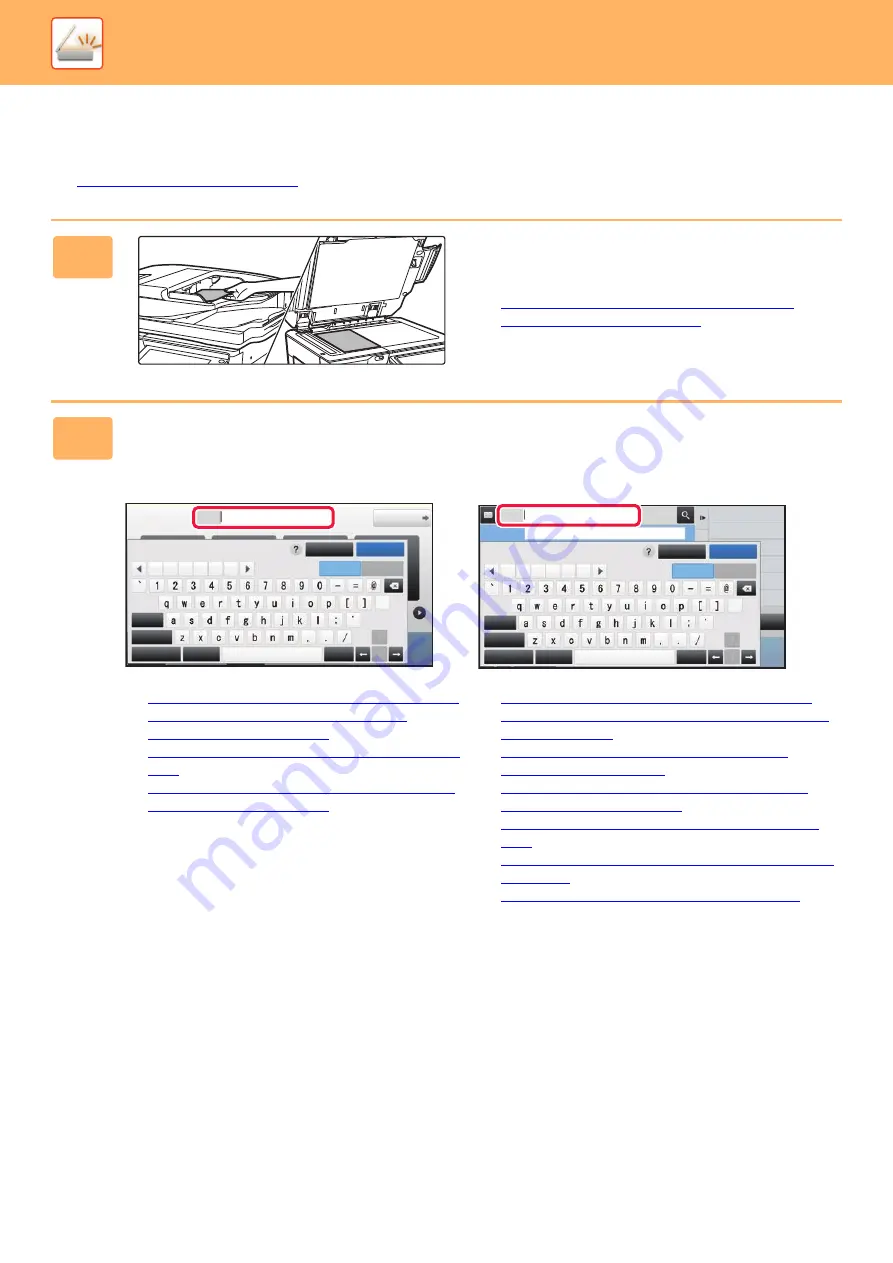
5-12
SCANNER/INTERNET FAX►BEFORE USING THE MACHINE AS A NETWORK SCANNER
IMAGE SEND SEQUENCE
First, to place the machine in a desired image send mode, tap the appropriate icon in the Home screen.
►
1
Place the original.
Place the original in the document feeder tray of the
automatic document feeder, or on the document glass.
► AUTOMATIC DOCUMENT FEEDER (page 1-82)
► DOCUMENT GLASS (page 1-84)
2
Enter the destination.
Tap the address key to directly enter the destination, or search and retrieve the address book or destination.
In Easy mode
In Normal mode
► ENTERING AN ADDRESS MANUALLY (page 5-21)
► RETRIEVING A DESTINATION FROM AN
► USING A TRANSMISSION LOG TO RESEND (page
► RETRIEVING A DESTINATION FROM A GLOBAL
► ENTERING AN ADDRESS MANUALLY (page 5-21)
► RETRIEVING A DESTINATION FROM AN ADDRESS
► USING A SEARCH NUMBER TO RETRIEVE A
► RETRIEVING A DESTINATION FROM A GLOBAL
► USING A TRANSMISSION LOG TO RESEND (page
► VIEWING A LIST OF THE SELECTED DESTINATIONS
► SPECIFYING A NETWORK FOLDER (page 5-22)
Original
A4
Address
Detail
Colour
Start
Space
File Format
AltGr
Keyboard Select
Shift
Caps
Characters
Symbols
Cancel
OK
.com .net .org
#
.biz .info
http:/
/
CA
Space
File Format
AltGr
Keyboard Select
Shift
Caps
Characters
Symbols
Cancel
OK
Subject
Address
Sending History
Global Address Search
.com .net .org
#
.biz .info
http:/
/






























